SparseBox
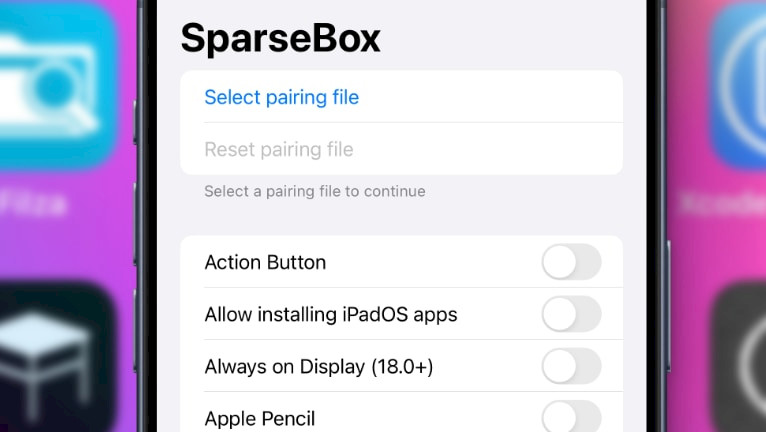
Duy Tran Khanh hat den SparseRestore-Exploit in Swift neu geschrieben, wodurch es möglich wird, iOS-Optimierungen direkt auf dem Gerät vorzunehmen, beispielsweise mit der misakaX-App. Das Projekt namens SparseBox ist auf GitHub verfügbar, befindet sich aber noch in der Anfangsphase. Obwohl der Installationsprozess aufgrund seiner Konstruktion nicht der einfachste ist, sind die neuen Entwicklungen in der Jailbreaking-Community spannend. SparseBox wurde als IPA-Paket für Sideloading veröffentlicht.
SparseBox IPA herunterladen
SparseRestore wurde als IPA veröffentlicht, das Sie mit Ihrem bevorzugten IPA-Installer sideloaden können. Die Installation der MobileGestalt-Modifikations-ToolBox auf dem Gerät über SideStore ist nicht erforderlich. Für die Nutzung von SparseRestore gelten jedoch einige zusätzliche Voraussetzungen. Eine ausführlichere Anleitung finden Sie in diesem Artikel.
Warum SparseBox verwenden?
Mit SparseBox können Sie versteckte Systemfunktionen freischalten, die Apple auf älteren Geräten absichtlich deaktiviert. Mit diesem Tool können Sie bestimmte Funktionen aktivieren, ohne iOS 16, iOS 17 oder iOS 18 jailbreaken zu müssen. Es nutzt einen neu entdeckten Exploit namens SparseRestore, der den Backup-Mechanismus nutzt, um benutzerdefinierten Code einzuschleusen. Duy Tran Khanh hat diesen Exploit mithilfe cleverer Methoden, wie beispielsweise einem lokalen VPN, auf dem Gerät implementiert.
Es kombiniert SparseRestore mit Technologien hinter dem SideStore IPA-Installationsprogramm, einschließlich Minimuxer und WireGuard VPN, mit einer SideStore-Konfigurationsdatei, die auf den lokalen Host verweist. Der Einrichtungsprozess kann etwas knifflig sein, insbesondere da es noch keine offizielle Anleitung gibt. Es ist jedoch ein vielversprechendes neues Tool für die Jailbreaking-Community.
Sobald Sie die SparseBox-App erfolgreich installiert, eine Pairing-Datei hochgeladen und das WireGuard VPN auf Ihrem Gerät ausgeführt haben, können Sie verschiedene Einstellungen vornehmen, ähnlich wie bei misakaX oder Nugget. Wenn Sie beispielsweise die Desktop-Tools zur Anpassung von MobileGestalt verwenden, erfordert SparseBox auch die Deaktivierung von „Mein iPhone suchen“.
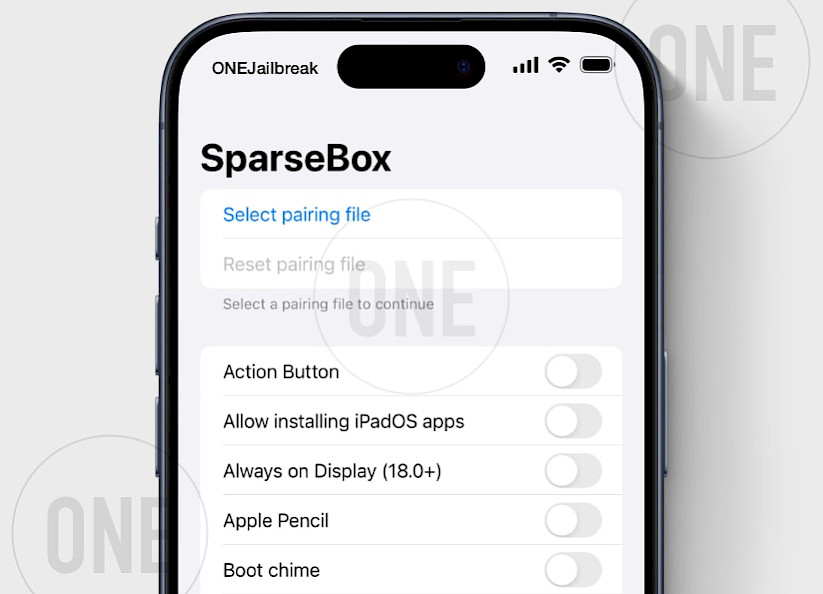
Zu den verfügbaren Schaltern gehören Optionen wie die Aktionstaste, die die Installation von iPadOS-Apps ermöglicht, der Always On Display-Modus für iOS 18.0, die Unterstützung für Apple Pencil, der Boot-Gong, die Kamerataste (iOS 18 RC), das Ladelimit, die Absturzerkennung, Dynamic Island, Informationen zum internen Speicher, Metal HUD für alle Apps, Stage Manager und Tap to Wake für das iPhone SE.
Der neueste SparseBox Nightly Build unterstützt nun Apple Intelligence und bietet eine einfache Option, Ihr Gerätemodell als iPhone 15 oder iPhone 16 zu tarnen. Beide sind mit Apple Intelligence kompatibel. Diese Funktion ist zum Herunterladen von KI-Modellen erforderlich. Ein Wechsel des Gerätemodells kann jedoch dazu führen, dass Face ID nicht mehr funktioniert.
Diese Optionen bieten Nutzern mehr Kontrolle und ermöglichen den Zugriff auf Funktionen, die normalerweise neueren Geräten oder bestimmten Softwareversionen vorbehalten sind. Bitte beachten Sie, dass sich SparseBox noch in der Anfangsphase befindet und möglicherweise nicht korrekt funktioniert. Für weitere Optionen und Optimierungen können Sie die mikotoX- App der talentierten Entwickler straight-tamago und little_34306 herunterladen.
SparseBox, die geräteinterne Toolbox zur Modifikation der MobileGestalt, ist als Open-Source-Projekt unter der AGPL-3.0-Lizenz veröffentlicht. Der Quellcode, einschließlich des Exploits selbst, kann vom SparseBox GitHub Repository heruntergeladen werden.
Ich bin überzeugt, dass SparseBox oder zukünftige Projekte, die in seine Fußstapfen treten, eine äußerst beliebte Plattform für iOS-Nutzer werden, um ihre Geräte zu optimieren. Einige Nutzer haben bereits gezeigt, dass Icon-Themes möglich sind, was auf noch mehr Anpassungsmöglichkeiten in der Zukunft hindeutet. Hoffentlich bekommen wir etwas so Gutes wie Misaka.
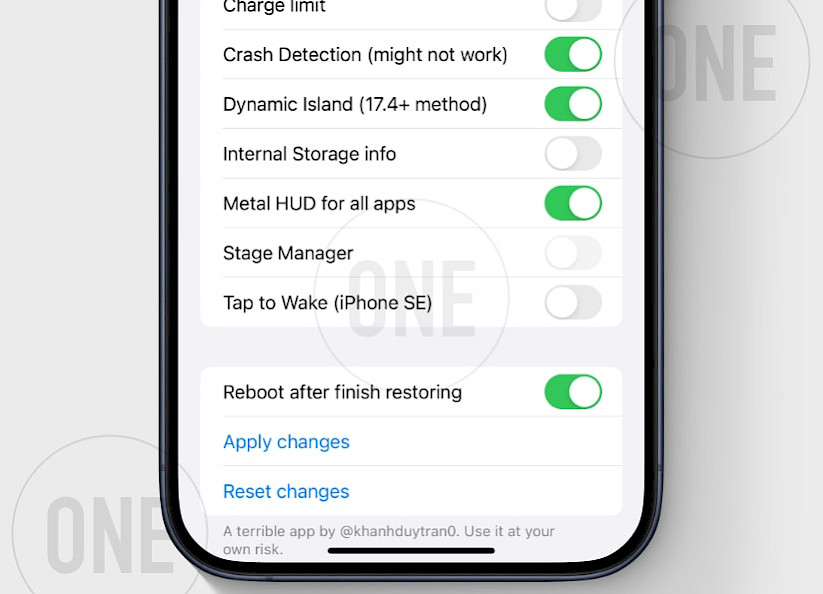
So installieren Sie SparseBox unter iOS
SparseBox nutzt eine VPN-Verbindung und eine Pairing-Datei mit Ihrem PC, um beim Anwenden von Systemänderungen eine Verbindung zu simulieren. Diese Schritte sind nur einmal oder nach jedem Neustart Ihres iPhones erforderlich. Nach der Ersteinrichtung kann die SparseBox-App Systemänderungen vornehmen, ohne die Verbindung zum Desktop wiederherstellen zu müssen.
Um SparseBox auf Ihrem iOS-Gerät zu installieren, folgen Sie den Schritten:
Schritt 1. Laden Sie das SparseBox IPA herunter und installieren Sie es mit Ihrem bevorzugten IPA-Installationsprogramm.

Schritt 2. Installieren Sie die WireGuard VPN -App aus dem App Store.

Schritt 3. Importieren Sie die SideStore-Konfigurationsdatei in die WireGuard-App und fügen Sie die VPN-Konfigurationsdatei hinzu.

Schritt 4. Laden Sie Jitterbugpair (nicht Jitterbug) für Ihr Betriebssystem (Windows, Linux oder macOS) herunter.
Schritt 5. Verbinden Sie Ihr iPhone oder iPad über USB mit dem Computer.
Schritt 6. Öffnen Sie die Terminal-App, führen Sie Jitterbugpair (Konsolentool) aus und folgen Sie den Anweisungen.

Schritt 7. Die Datei [UDID].mobiledevicepairing wird im Jitterbugpair- oder Home-Verzeichnis gespeichert.

Schritt 8. Öffnen Sie die SparseBox-App vom Startbildschirm aus und wählen Sie die Pairing-Datei (.mobiledevicepairing) aus.

Schritt 9. Deaktivieren Sie „Mein iPhone suchen“ im Abschnitt „Mein iPhone suchen“ der App „Einstellungen“.

Schritt 10. Öffnen Sie die WireGuard-App und aktivieren Sie die SideStore-Konfiguration.

Jetzt können Sie die SparseBox-App öffnen und verschiedene Optimierungen vornehmen. Stellen Sie sicher, dass die Option „Neustart nach Abschluss der Wiederherstellung“ aktiviert ist. Eventuelle Fehler werden entweder in Eingabeaufforderungen oder im Protokoll angezeigt, sodass Sie auftretende Probleme leicht verfolgen können. Falls der Minimuxer nicht bereit ist, stellen Sie sicher, dass eine WLAN-Verbindung über VPN aktiviert ist.
Fehlerbehebung
- Jitterbugpair lässt sich nicht öffnen : Führen Sie den folgenden Befehl aus, um die Ausführung der App unter macOS „xattr -c /jitterbugpair“ oder Linux „chmod +x ./jitterbugpair“ zu ermöglichen.
- Minimuxer ist nicht bereit : Führen Sie WireGuard VPN unbedingt aus der importierten Konfigurationsdatei aus. Schließen Sie die SparseBox-App, stellen Sie die VPN-Verbindung wieder her und öffnen Sie SparseBox erneut, um das Problem zu beheben.
- Nicht unterstützter Befehl idevicebackup2 : Deaktivieren Sie „Mein iPhone suchen“, damit die App während der Anwendung von Optimierungen alle Befehle ausführen kann.
- Fehlercode 211 : Deaktivieren Sie „Mein iPhone suchen“ auf Ihrem Gerät, um den Fehler zu umgehen.

Comments
Ghost 9 Monate vor
it may cause Face ID to stop? or it will?
qbap 9 Monate vor
Only if you try to experiment with Apple Intelligence.
Blondi 9 Monate vor
In the beginning it was saying error 31
Now its not working anymore and saying minimuxer is not ready, any solution ?qbap 9 Monate vor
Follow the Troubleshooting section of this article. There is a solution to fix minimuxer is not ready error. However, in worst cases to fix minimuxer it's required to wipe your iPhone by resetting or erasing all content and settings from the Settings app → General section.




